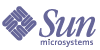
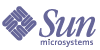
| |
| Sun Java Enterprise System 2004Q2 Installationshandbuch | |
Kapitel 5
Installieren von Software �ber die textbasierte Oberfl�cheIn diesem Kapitel finden Sie Anweisungen zur Installation der Java Enterprise System-Komponenten �ber die interaktive textbasierte Oberfl�che.
Dieses Kapitel enth�lt die folgenden Abschnitte:
Bevor Sie mit der Installation beginnen, sollten Sie sich mit den allgemeinen Funktionen von Java Enterprise System und seinen Produktkomponenten in Bezug auf die Installation vertraut machen. Dies gelingt Ihnen am schnellsten mithilfe der Informationen unter Wie funktioniert das Java Enterprise System-Installationsprogramm? und Kapitel 4, „Installieren von Software �ber die grafische Oberfl�che.“
Verwendungsanweisungen f�r den textbasierten ModusIm textbasierten Installationsmodus werden keine grafischen Bildschirme angezeigt, sondern es werden �ber eine Reihe von Fragen Informationen abgefragt. In der nachfolgenden Tabelle werden die Reaktionen auf die Eingabeaufforderungen des Java Enterprise System-Installationsprogramms aufgef�hrt.
Checkliste vor der InstallationIn der folgenden Tabelle sind die Aufgaben aufgef�hrt, die vor Beginn der Installation ausgef�hrt werden sollten. In der linken Spalte wird die allgemeine Durchf�hrungsreihenfolge der Aufgaben angegeben, in der mittleren Spalte wird die erforderliche Ma�nahme erl�utert und in der rechten Spalte finden Sie weitere n�tzliche Informationen sowie den Speicherort der entsprechenden Anweisungen.
Tabelle 5–2 Aufgaben vor der Installation
Reihenfolge
Aufgabe
Anweisungen und hilfreiche Informationen
1
Stellen Sie sicher, dass die Systemanforderungen erf�llt sind.
Java Enterprise System Release Notes, http://docs.sun.com/doc/817-5503
2
Aktualisieren Sie s�mtliche vorhandenen Produktkomponenten, die nicht mit Java Enterprise System 2004Q2 kompatibel sind.
Befehl prodreg, pkginfo oder rpm (weitere Informationen finden Sie auf den entsprechenden Man Pages)
Ermitteln der Aktualisierungsbed�rfnisse f�r Komponenten
Kapitel 8, „Aktualisieren von Java Enterprise System 2003Q4“
Kapitel 9, „Aktualisieren von Komponenten aus Versionen vor Java Enterprise System“
3
Legen Sie fest, wie Produktkomponenten installiert werden sollen.
4
Stellen Sie Konfigurationsinformationen f�r Produktkomponenten zusammen.
Kapitel 3, „Zusammenstellung von Installations- und Konfigurations-Informationen“
Anhang A, „Arbeitsbl�tter f�r das Zusammenstellen von Informationen“
5
Erstellen Sie eine Kopie der Datei mit der Produktregistrierung, /var/sadm/install/productregistry auf Solaris, /var/opt/sun/install/productregistry auf Linux.
Die Sicherungskopie der Produktregistrierung ist hilfreich, wenn nach einer fehlgeschlagenen Installation die Wiederherstellung durchgef�hrt wird.
6
Erstellen Sie die erforderlichen Systemkonten.
Wenn Directory Server, Directory Proxy Server oder Administration Server als Nicht-Root-Benutzer ausgef�hrt werden sollen, m�ssen die Konten vor der Konfiguration erstellt werden.
7
Wenn Sie die Installation mit Sun Cluster-Software (nur auf Solaris verf�gbar) durchf�hren, legen Sie die Installationsreihenfolge fest.
8
Wenn Sie Komponenten installieren, die von bereits installierten Servern oder Diensten abh�ngig sind, vergewissern Sie sich, dass vorhandene Server und Dienste ausgef�hrt werden und dass der Zugriff auf sie m�glich ist.
Wenn Sie beispielsweise Portal Server, Secure Remote Access-Unterkomponenten installieren, muss die Core-Komponente von Portal Server, Secure Remote Access ausgef�hrt werden und der Zugriff auf sie m�glich sein.
9
Wenn Sie Application Server oder Directory Server auf Solaris installieren, vergewissern Sie sich, dass Perl installiert ist.
Perl-Pakete (SUNWpl5*) finden Sie auf den Solaris 8- und Solaris 9-Medien. Verwenden Sie pkgadd, um die Pakete hinzuzuf�gen.
10
Wenn Sie Identity Server oder Messaging Server installieren, vergewissern Sie sich, dass der Dom�nenname des Computers festgelegt ist, auf Identity Server installiert werden soll.
F�hren Sie einen der folgenden Schritte durch, um den Dom�nennamen festzulegen:
# domainname domain_name
11
Wenn Sie Web Server installieren, stellen Sie sicher, dass UID 80 und GID 80 nicht bereits f�r die Web Server-Nutzung zugewiesen sind.
Wenn 80 bereits Web Server zugewiesen ist, treten Fehler auf und die Web Server-Installation schl�gt fehl.
12
Wenn es sich hierbei um eine erneute Installation handelt, vergewissern Sie sich, dass das Web Server-Verzeichnis nicht vorhanden ist.
Das standardm��ige Installationsverzeichnis f�r Web Server ist /opt/SUNWwbsvr auf Solaris und /opt/sun/webserver auf Linux.
13
Wenn Sie Calendar Server oder Messaging Server installieren, vergewissern Sie sich, dass die zweite Spalte der Datei /etc/hosts den vollst�ndigen Dom�nennamen (FQDN) enth�lt, nicht nur einen einfachen Host-Namen.
Beispiel:
192.18.99.999 mycomputer.company.com loghost
14
Wenn Sie die Aktualisierung der J2SE-Software durchf�hren, stellen Sie sicher, dass Sie andere Produkte angehalten haben, die von der J2SE-Komponente abh�ngig sind, die Sie derzeit aktualisieren.
Weitere Informationen zu J2SE finden Sie unter Informationen zur Aktualisierung der J2SE-Plattform.
15
Wenn Directory Proxy Server einen vorinstallierten Konfigurations-Directory Server verwenden soll, stellen Sie sicher, dass Konfigurations-Directory Server w�hrend der Installation von Directory Proxy Server ausgef�hrt wird. Wenn Sie Directory Proxy Server und Konfigurations-Directory Server gleichzeitig installieren, ist die Ausf�hrung dieser Aufgabe vor der Installation nicht erforderlich.
Ermitteln der Aktualisierungsbed�rfnisse f�r KomponentenIn Bezug auf Software, die im Rahmen einer paketbasierten Installation installiert wurde, k�nnen Sie mithilfe des Installationsprogramms vor der Installation �berpr�fen, welche Java Enterprise System-Softwarepakete sich bereits auf dem System befinden. Dies hat den Vorteil, dass Sie im Vorfeld s�mtliche Komponenteninkompatibilit�ten ermitteln und diese vor der Installation beheben k�nnen. Dies wirkt sich positiv auf die Effizienz der Installationssitzung aus.
Im Folgenden ist dargestellt, wie Sie das Installationsprogramm im textbasierten Modus verwenden k�nnen, um erforderliche Aktualisierungen von Komponenten zu ermitteln. Anweisungen zur Verwendung des grafischen Installationsprogramms finden Sie unter So ermitteln Sie mithilfe des grafischen Installationsprogramms die Aktualisierungsbed�rfnisse f�r Komponenten.
So ermitteln Sie mithilfe des textbasierten Installationsprogramms Aktualisierungsbed�rfnisse
- Wenn Sie nicht als root angemeldet sind, melden Sie sich als „superuser“ an.
- Starten Sie das Installationsprogramm mithilfe der Option -no, um anzugeben, dass derzeit keine aktive Installation durchgef�hrt wird:
./installer -nodisplay -no
- Durchlaufen Sie die Seiten des Installationsprogramms, bis Sie angegeben haben, welche Sprachen unterst�tzt werden sollen.
- Nachdem Sie die Sprachunterst�tzung ausgew�hlt haben, durchsucht das Installationsprogramm das System nach zuvor installierten Produktkomponenten.
- Falls das Installationsprogramm bereits installierte Produktkomponenten findet, werden die Informationen zu diesen Dokumenten unter Auf diesem Host gefundene Produktkomponenten gespeichert.
�berpr�fen Sie in diesem Fall die Informationen im Bericht. Wenn angezeigt wird, dass auf dem System �ltere Versionen der Produktkomponenten installiert sind, beenden Sie das Installationsprogramm und aktualisieren Sie die entsprechenden Komponenten. Anderenfalls verwenden Sie die Men�s zur Komponentenauswahl, um die zu installierenden Komponenten auszuw�hlen. Fahren Sie dann mit Schritt 5 fort.
Wenn Sie Komponenten der Java Enterprise System 2003Q4-Versionen aktualisieren m�chten, verwenden Sie Kapitel 8, „Aktualisieren von Java Enterprise System 2003Q4“ als Referenz. Wenn Sie Komponenten fr�herer Versionen aktualisieren m�chten, verwenden Sie Kapitel 9, „Aktualisieren von Komponenten aus Versionen vor Java Enterprise System“ als Referenz.
- Wenn das Installationsprogramm keine bereits installierten Produktkomponenten findet, werden Sie unter Installationstyp gefragt, ob Sie alle Java Enterprise System-Produkte und -Dienste installieren m�chten. Dr�cken Sie die Eingabetaste, um die Standardeinstellung Ja zu �bernehmen.
- Das Installationsprogramm f�hrt eine Abh�ngigkeitspr�fung der Produktkomponenten durch und zeigt Erkl�rungen zu m�glichen Problemen an. Lesen Sie die Informationen zu den Produktabh�ngigkeiten durch und dr�cken Sie zum Fortfahren die Eingabetaste.
- Das Installationsprogramm durchsucht das System nach gemeinsam genutzten Komponenten, die nicht mit Java Enterprise System kompatibel sind. Wenn inkompatible gemeinsam genutzten Komponenten vorhanden sind, wird im Installationsprogramm eine Beschreibung der gemeinsam genutzten Komponente angezeigt, die bei der Installation aktualisiert werden.
- �berpr�fen Sie die Informationen zu den gemeinsam genutzten Komponenten und entscheiden Sie, ob Sie zulassen m�chten, dass das Installationsprogramm diese gemeinsam genutzten Komponenten w�hrend der Installation aktualisiert. Sie k�nnen sich auch f�r die manuelle Aktualisierung entscheiden.
- Zum Beenden des Installationsprogramms geben Sie das Zeichen ! ein und dr�cken Sie dann die Eingabetaste.
- F�hren Sie die erforderlichen Aktualisierungen f�r die gemeinsam genutzten Komponenten durch.
Ermitteln Sie, ob die neuere Version mit den anderen installierten Anwendungen auf dem Host kompatibel ist. Nachdem Sie sich vergewissert haben, dass nichts gegen die Aktualisierung gemeinsam genutzter Komponenten spricht, f�hren Sie einen der folgenden Schritte durch:
Wiederholen Sie die oben beschriebenen Schritte, bis aus dem Installationsprogramm hervorgeht, dass die Komponenten die Java Enterprise System-Anforderungen erf�llen.
Ausf�hren des Installationsprogramms im textbasierten ModusDieses Kapitel umfasst folgende Anweisungen:
Sollten bei der Deinstallation Fehler auftreten, lesen Sie Kapitel 11, „Problembehebung“.
So starten Sie das textbasierte Installationsprogramm
- Wenn Sie nicht als root angemeldet sind, melden Sie sich als „superuser“ an.
- Rufen Sie die textbasierte Installationsoberfl�che auf:
- Wenn Sie die Software heruntergeladen haben, begeben Sie sich zu dem Verzeichnis, in dem Sie die heruntergeladenen Dateien gespeichert haben.
cd installer-directory
Geben Sie den Befehl zum Starten des Installationsprogramms ein:
./installer -nodisplay
- Wenn Sie mit einer DVD arbeiten, begeben Sie sich zu dem Verzeichnis, dessen Name mit Ihrer Plattform �bereinstimmt, also entweder zum Verzeichnis Solaris_sparc, Solaris_x86 oder zu Linux_x86. Geben Sie dann den Befehl zum Starten des Installationsprogramms ein:
./installer -nodisplay
- Falls Sie CDs verwenden, rufen Sie ein Verzeichnis auf, das sich nicht auf der CD befindet, damit Sie die CDs w�hrend der Installationssitzung wechseln k�nnen. Beispiel:
cd /tmp
Geben Sie den Befehl zum Starten des Installationsprogramms ein und geben Sie dabei den vollst�ndigen Pfad zum Installationsprogramm an:
mount-point/os-arch/installer -nodisplay
Hierbei ist mount-point der Ort, an dem die CD gemountet wurde, und os-arch entspricht der Plattform - Solaris_sparc, Solaris_x86 oder Linux_x86.
Sie k�nnen den optionalen Parameter -no verwenden, um das Installationsprogramm auszuf�hren, ohne Software zu installieren. Dies erm�glicht es Ihnen, sich mit dem Installationsprogramm vertraut zu machen und Statusdateien f�r die nachfolgende stille Installation zu erstellen.
Eine vollst�ndige Beschreibung der Optionen des Installationsprogramms finden Sie unter Installationsprogramm – Befehlszeilenoptionen.
- Nachdem das Installationsprogramm gestartet wurde, wird die Begr��ungsseite angezeigt.
So w�hlen Sie Sprachen f�r die Installation aus
Sie werden zur Auswahl zus�tzlicher Sprachpakete f�r die Installation aufgefordert. Englisch wird immer installiert.
So w�hlen Sie Komponenten aus
Nachdem Sie die Sprachen f�r die Installation ausgew�hlt haben, �berpr�ft das Installationsprogramm das System auf zuvor installierte Versionen von Produktkomponenten.
- Wenn das Installationsprogramm keine bereits installierten Versionen von Produktkomponenten findet, werden Sie zur Installation aller Java Enterprise System-Produkte und -Dienste aufgefordert.
Installationstyp
-----------------
M�chten Sie den kompletten Satz der Produkte und Dienste von Sun Java(TM) Enterprise System
installieren? (Ja/Nein) [Ja] {Zur�ck mit "<", Beenden mit "!"}Falls Sie den Standard ausw�hlen (Ja), f�hrt das Installationsprogramm mit dem n�chsten Schritt fort. Fahren Sie mit So aktualisieren Sie gemeinsam genutzte Komponenten fort.
Wenn Sie „Nein“ ausw�hlen, wird im Installationsprogramm das Hauptmen� f�r die Komponentenauswahl angezeigt.
- Falls das Installationsprogramm bereits installierte Produktkomponenten findet, wird eine Liste der gefundenen Produktkomponenten unter Auf diesem Host gefundene Produktkomponenten angezeigt. Anschlie�end wird im Installationsprogramm das Hauptmen� f�r die Komponentenauswahl eingeblendet.
Diese Produktkomponenten stehen bei der Produktauswahl nicht zur Verf�gung. Es sind hierf�r jedoch m�glicherweise Aktualisierungen erforderlich, wenn die Versionen die Java Enterprise System-Anforderungen bzw. Abh�ngigkeitsanforderungen anderer Produktkomponenten nicht erf�llen.
- Im Hauptmen� f�r die Komponentenauswahl werden die Produktkomponenten aufgelistet, die Sie installieren k�nnen:
- Geben Sie an, welche Produktkomponenten Sie installieren m�chten, indem Sie eine durch Kommata getrennte Liste der mit den zu installierenden Komponenten verkn�pften Nummern eingeben, und dr�cken Sie die Eingabetaste.
Das Installationsprogramm fordert Sie auf, die Eingabe zu best�tigen oder die zu installierenden Produkte zu �ndern.
- Best�tigen Sie Ihre Produktauswahl.
Sie werden vom Installationsprogramm aufgefordert, gegebenenfalls die Unterkomponenten auszuw�hlen, die Sie f�r die jeweiligen Produktkomponenten, die Sie ausgew�hlt haben, installieren m�chten.
- Fahren Sie mit den Eingabeaufforderungen des Installationsprogramms fort, um auszuw�hlen, welche Unterkomponenten installiert werden sollen.
So erm�glichen Sie die Auswahl�berpr�fung durch das Installationsprogramm
Wenn Sie die Auswahl der Produktkomponenten und der zugeh�rigen Unterkomponenten abgeschlossen haben, f�hrt das Installationsprogramm eine Abh�ngigkeitspr�fung f�r die ausgew�hlten Produktkomponenten durch. Falls hinsichtlich der Abh�ngigkeiten ein Problem besteht, zeigt das Installationsprogramm eine Warnung bez�glich Abh�ngigkeiten von Produktkomponenten f�r das entsprechende Problem an.
- Wenn eine lokale Abh�ngigkeit nicht erf�llt werden kann, zeigt das Installationsprogramm eine Fehlermeldung an. Wenn beispielsweise Messaging Server, jedoch nicht Administration Server ausgew�hlt wurde, wird im Installationsprogramm ein Fenster mit einer Fehlermeldung angezeigt, da f�r Messaging Server die Installation von Administration Server auf demselben Computer erforderlich ist.
Kehren Sie in diesem Fall zum Hauptmen� f�r die Komponentenauswahl zur�ck und w�hlen Sie die richtige Komponente aus, um die lokale Abh�ngigkeit zu erf�llen.
- Falls zu einem sp�teren Zeitpunkt w�hrend der Komponentenkonfiguration eine Abh�ngigkeit erf�llt werden muss, wird im Installationsprogramm ein Fenster mit einer Warnmeldung angezeigt. Beispiel: Wenn Identity Server, jedoch nicht Directory Server ausgew�hlt wurde, zeigt das Installationsprogramm ein Fenster mit einer Warnmeldung an, um Sie daran zu erinnern, dass Sie bei der Konfiguration von Identity Server eine Remote-Installation von Directory Server angeben m�ssen.
Fahren Sie in diesem Fall mit der Installation fort, wenn Sie bei der Konfiguration eine Remote-Installation angeben m�chten. Ansonsten kehren Sie zum Hauptmen� f�r die Komponentenauswahl zur�ck und w�hlen Sie die richtige Komponente aus, um die Abh�ngigkeit lokal zu erf�llen.
- Wenn bereits vorige Versionen von Produktkomponenten installiert wurden, wird im Installationsprogramm eine Warnung angezeigt.
In diesem Fall sollten Sie das Installationsprogramm beenden und die angegebenen Komponenten aktualisieren.
Wenn Sie Komponenten der Java Enterprise System 2003Q4-Versionen aktualisieren m�chten, verwenden Sie Kapitel 8, „Aktualisieren von Java Enterprise System 2003Q4“ als Referenz. Wenn Sie Komponenten fr�herer Versionen aktualisieren m�chten, verwenden Sie Kapitel 9, „Aktualisieren von Komponenten aus Versionen vor Java Enterprise System“ als Referenz.
So aktualisieren Sie gemeinsam genutzte Komponenten
Nachdem das Installationsprogramm eine Abh�ngigkeitspr�fung f�r die Produktkomponenten, die Sie f�r die Installation ausgew�hlt haben, durchgef�hrt hat, erfolgt eine Kompatibilit�tspr�fung aller bereits installierten gemeinsam genutzten Komponenten.
- Falls eine nicht kompatible systemweite Version von J2SE Software Development Kit gefunden wird, werden Sie im Installationsprogramm gefragt, ob Sie den vorhandenen J2SE SDK aktualisieren oder einen zweiten J2SE SDK zur Verwendung durch Java Enterprise System installieren m�chten.
Hinweis
Diese Pr�fung wird nur auf der Solaris-Plattform durchgef�hrt, da die Linux-Plattform nicht �ber eine spezifische, systemweite Installation von J2SE Software Development Kit verf�gt.
Informationen zu diesen Aktualisierungsoptionen finden Sie unter Informationen zur Aktualisierung der J2SE-Plattform. W�hlen Sie eine Option aus und dr�cken Sie die Eingabetaste.
- Wenn nicht kompatible Versionen anderer gemeinsam genutzter Komponenten gefunden werden, wird ein Bericht angezeigt, der der folgenden Darstellung �hnelt.
Aktualisierung der gemeinsam genutzten Komponenten notwendig
-----------------------------------
Die unten aufgelisteten gemeinsam genutzten Komponenten werden momentan installiert. Sie m�ssen
aktualisiert werden, um mit den zur Installation ausgew�hlten Produkten kompatibel zu sein.
Komponente Paket
--------------------
NSS SUNWtls
3.3.6:PATCHES:114045-02,115924-02 (installiert)
3.3.10:PATCHES:114045-10,115924-08 (erforderlich)
ICU SUNWicu
1.0:PATCHES:116103-03 (installiert)
1.0:PATCHES:116103-04 (erforderlich)
NSSX SUNWtlsx
3.3.6:PATCHES:114045-02,115924-02 (installiert)
3.3.10:PATCHES:114045-10,115924-08 (erforderlich)
ICUX SUNWicux
1.0:PATCHES:116103-03 (installiert)
1.0:PATCHES:116103-04 (erforderlich)
Geben Sie zum Fortfahren „1“ und zum Beenden „2“ ein [1] {"<" Zur�ck, "!" Beenden}:
Vorsicht
Aktualisieren Sie keine gemeinsam genutzten Komponenten, ohne die Abh�ngigkeiten zu pr�fen, die auf dem Host bestehen. Anderenfalls kann es bei Anwendungen, die auf dem Host installiert sind und gemeinsam genutzte Komponenten verwenden, zu funktionsbezogenen Problemen kommen. Sie sollten sicherstellen, dass vorhandene Anwendungen mit den erforderlichen Versionen gemeinsam genutzter Komponenten kompatibel sind.
Fahren Sie mit der Installation fort, damit die aufgef�hrten gemeinsam genutzten Komponenten vom Installationsprogramm aktualisiert werden.
So geben Sie Installationsverzeichnisse an und starten die Systempr�fung
Es werden Standardverzeichnisse angezeigt.
- Ersetzen Sie die Standardverzeichnisse, sofern in Ihrer Systemumgebung erforderlich.
- Sehen Sie sich die Ergebnisse der Systempr�fung an.
Das Installationsprogramm f�hrt eine Systempr�fung hinsichtlich Festplattenspeicher, Arbeitsspeicher, Betriebssystem-Patches und Betriebssystemressourcen durch. Wenn nicht gen�gend Festplattenspeicher oder Arbeitsspeicher zur Verf�gung steht oder Betriebssystem-Patches fehlen, beenden Sie das Installationsprogramm, beheben Sie das Problem und starten Sie das Installationsprogramm dann erneut.
So w�hlen Sie einen Konfigurationstyp aus
Sie werden aufgefordert, einen Konfigurationstyp, „Jetzt konfigurieren“ (Standard) oder „Sp�ter konfigurieren“, anzugeben:
- Jetzt konfigurieren. Hiermit k�nnen Sie Produktkomponenten konfigurieren, bei denen die Konfiguration bei der Installation m�glich ist.
Zu Ihren Aufgaben z�hlen das Angeben der allgemeinen Servereinstellungen und das Angeben der Konfigurationsinformationen f�r die ausgew�hlten Produktkomponenten.
- Sp�ter konfigurieren. Sie geben nur die minimalen Werte ein, die f�r die Installation der Pakete erforderlich sind.
Das Installationsprogramm setzt den Vorgang fort, ohne weitere Konfigurationen vorzunehmen. Fahren Sie mit So best�tigen Sie die Installationsbereitschaft fort.
So geben Sie Konfigurationsdaten an
Wenn Sie Produktkomponenten oder einen Konfigurationstyp ausgew�hlt haben, f�r die die Konfiguration bei der Installation durchgef�hrt werden muss, werden Sie zur Angabe der Konfigurationsinformationen f�r die allgemeinen Servereinstellungen und die Einstellungen der Produktkomponenten aufgefordert.
Es werden Standardwerte angezeigt, jedoch nicht f�r die Passw�rter, die mindestens 8 Zeichen umfassen m�ssen.
Tipp
Ihre Konfigurationswerte werden vom Installationsprogramm zusammengetragen, w�hrend Sie die Schritte der Konfigurationsfenster durchf�hren. Nach erfolgter Installation k�nnen Sie diese Informationen in der Installationszusammenfassung in /var/sadm/install/logs auf Solaris und in /var/opt/sun/install/logs auf Linux anzeigen.
- Allgemeine Servereinstellungen angeben.
Akzeptieren Sie entweder die Standardwerte oder verwenden Sie die Informationen, die Sie im Arbeitsblatt f�r die allgemeinen Servereinstellungen zusammengestellt haben, um die vom Installationsprogramm ausgegebenen Fragen zu beantworten. Informationen zu diesen Feldern finden Sie unter Allgemeine Servereinstellungen.
- Einstellungen der Produktkomponenten angeben.
Akzeptieren Sie entweder die Standardwerte oder verwenden Sie die Informationen, die Sie im Arbeitsblatt f�r Produktkomponenten zusammengestellt haben, um die vom Installationsprogramm ausgegebenen Fragen zu beantworten.
Die folgende Tabelle enth�lt Querverweise auf bestimmte Seiten in Kapitel 3, „Zusammenstellung von Installations- und Konfigurations-Informationen,“, auf denen Sie detaillierte Informationen zu den Konfigurationseinstellungen erhalten.
Tabelle 5–3 Position der Feldbeschreibungen f�r die Produktkomponente
Komponente
Position der Konfigurationsinformationen
Administration Server
Application Server
Calendar Server
Directory Server
Directory Proxy Server
Identity Server
Identity Server SDK
Instant Messaging
Message Queue
Messaging Server
Portal Server
Portal Server, Secure Remote Access
Web Server
So best�tigen Sie die Installationsbereitschaft
Die von Ihnen getroffene Auswahl der Produktkomponenten wird eingeblendet (gemeinsam genutzte Komponenten werden zwar nicht extra aufgef�hrt, sie werden jedoch bei Bedarf ebenfalls installiert).
Lesen Sie sich diese Liste aufmerksam durch. Wenn Sie �nderungen vornehmen m�ssen, dr�cken Sie <, bis Sie zu der Frage gelangen, f�r die eine �nderung erforderlich ist.
So installieren Sie die Software
- Wenn Sie die Installation starten m�chten, dr�cken Sie die Eingabetaste, um den Standardwert [1] zu akzeptieren.
Der Installationsprozess beginnt und aus der Statusanzeige geht der Status der Installation hervor. Beispiel:
Java Enterprise System
|-1 %--------------25 %-----------------50 %--
Hinweis
Abh�ngig von Umfang und Komplexit�t der Installation kann der Installationsprozess geraume Zeit in Anspruch nehmen.
Wenn die Installation erfolgreich abgeschlossen wurde, wird die Meldung „Installation abgeschlossen“ ausgegeben:
- Sehen Sie sich die nach der Installation relevanten Dateien an, die sich auf Solaris in /var/sadm/install/logs und auf Linux in /var/opt/sun/install/logs befinden.
- [1] Installationszusammenfassung. Listet die einzelnen installierten Komponenten und die von Ihnen angegebenen Einstellungen auf. Wenn Sie „Jetzt konfigurieren“ ausgew�hlt haben, enth�lt diese Zusammenfassung alle Konfigurationswerte.
- [2] Installationsprotokoll. Im Installationsprotokoll werden die Protokollmeldungen des Installationsprogramms f�r die Produktkomponenten angezeigt.
- Eine separate Protokolldatei enth�lt Informationen zur Installation gemeinsam genutzter Komponenten.
- Beenden Sie das Installationsprogramm.
Hinzuf�gen von KomponentenWenn Sie zus�tzliche Produktkomponenten installieren m�chten, k�nnen Sie das Installationsprogramm erneut ausf�hren. Das Installationsprogramm erkennt die neu installierten Komponenten und verwendet diese, um die Abh�ngigkeitsanforderungen f�r andere Komponenten zu erf�llen. Die Auswahlm�glichkeiten, die f�r die installierten Komponenten stehen, sind deaktiviert.
Angenommen, Sie haben beispielsweise bei dieser Installation Identity Server und die verkn�pften Komponenten installiert. Zu einem sp�teren Zeitpunkt entscheiden Sie sich zur Installation von Portal Server. Die vorhandene Instanz von Identity Server wird verwendet, um die Abh�ngigkeitsanforderungen von Portal Server zu erf�llen, und Sie werden nicht aufgefordert, Identity Server erneut zu installieren.
Weitere SchritteAm Ende dieses Kapitels sollte der auf das Installationsprogramm bezogene Teil der Java Enterprise System-Installation abgeschlossen sein. Fahren Sie mit Konfiguration nach der Installation und Start fort, um Anweisungen zur weiteren Konfiguration der Produktkomponenten f�r Ihre Systemumgebung zu erhalten.
Hinweis
Obwohl Sie w�hrend der Installation m�glicherweise umfassende Konfigurationsaufgaben durchgef�hrt haben, sind f�r den Gro�teil der Produktkomponenten einige zus�tzliche Konfigurationsschritte erforderlich. Lesen Sie die Konfigurationsanforderungen nach der Installation sorgf�ltig durch, bevor Sie mit anderen Aufgaben fortfahren.
Wenn Sie den anderen Administratoren in Ihrem Unternehmen ein Installations-Image zur Verf�gung stellen m�chten, lesen Sie unter Einrichtungsanweisungen f�r Netzwerkinstallation nach.